Win11 KB5021255离线更新补丁 官方版
Win11 KB5021255离线更新补丁是微软今早刚发布的最新补丁,用户可以升级补丁至内部版本22621 963,此次更新不仅为用户解决了可能影响任务管理器的问题,而且针对DPAPI解密进行了一定的改进,接下来本站为大家提供补丁下载。


时间:2021-10-04 15:58:27
发布者:admin
来源:当客下载站
AutoCAD软件一直是我们学习办公最常用的CAD设计软件。许多初学者在使用这款软件的时候经常会遇到各种各样的问题,不懂得如何使用这款软件中的一些功能。有些小伙伴就问:AutoCAD2019怎么显示线宽呢?嘿嘿,下面小编就带着大家一起看一下吧!
使用方法:
进入autocad2019页面,这里绘制一个圆形作为示范,大家可以看到默认是这样的粗细。


那么在工具栏的图层那里选择粗一点的线条。

可是大家会发现也是没有变化。

这时要点击右下方的自定义按钮,然后点击线宽。
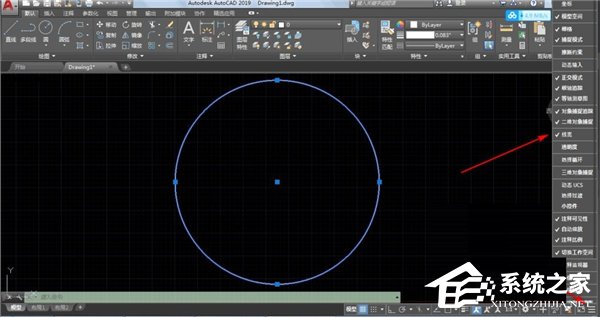
这下线宽就会出现在下方的功能按钮下面了,我们点击开启。

于是线宽就显示出来了。
上文就讲解了autocad2019显示线宽的方法,希望有需要的朋友都来学习哦。